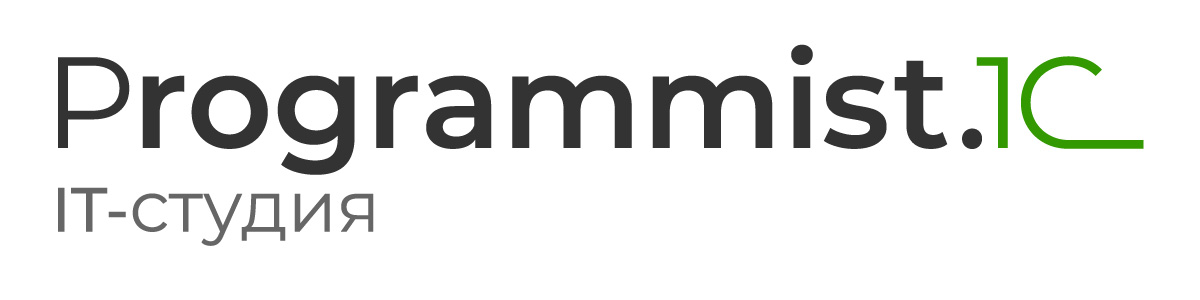Добавление в список информационных баз новой конфигурации
Давайте рассмотрим, как добавить в список информационных баз новую базу.
Запустить Платформу можно через Меню Пуск – Все программы – 1С Предприятие 8 – 1С Предприятие.

После запуска программы на экране откроется окно со списком информационных баз. Как раз с этого диалогового окна начинается работа. Если список информационных баз еще пуст, программой будет предложено добавить новую информационную базу.
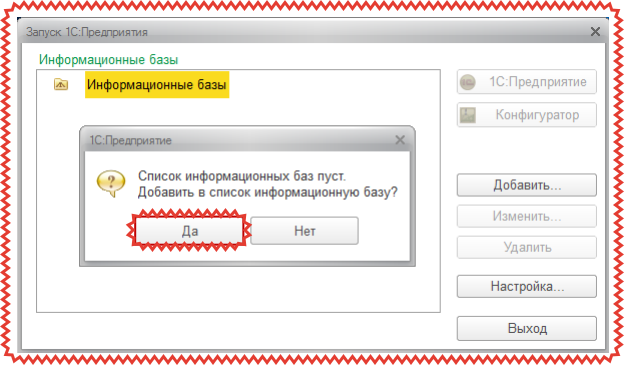
Нажатием на кнопку Да согласимся с добавлением новой информационной базы. При этом появится возможность либо добавить новую информационную базу, либо добавить в список уже существующую базу (например, на диске база уже имеется, необходимо только прописать путь к ней).
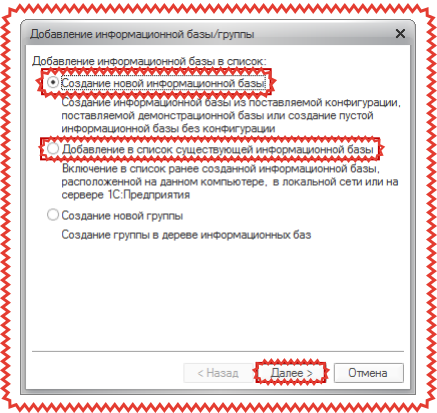
При создании новой базы можно делать это из ранее установленного шаблона конфигурации, а можно сформировать базу без конфигурации для последующей разработки 1С или загрузки какой-либо конфигурации.

Чтобы создать новую базу из шаблона нужно выбрать соответствующий установленный ранее шаблон и нажать на кнопку Далее. Если вы устанавливали учебную версию Бухгалтерии предприятия, можно выбрать один из двух шаблонов: Бухгалтерия предприятия учебная или Бухгалтерия предприятия учебная (демо).
Бухгалтерия предприятия учебная – это шаблон для создания базы, в которой еще нет пользовательских данных. А в демо-базе имеются уже заполненные данные. То есть в этой информационной базе уже заведено несколько организаций и оформлены различные хозяйственный операции по разным участкам бухгалтерского учета. Обычная учебная база используется для моделирования ведения реального учета, а демо-база предназначена для учебных целей.
Давайте создадим и пустую базу, и демо-базу. После выбора шаблона и нажатия кнопки Далее, появится форма, в которой можно изменить название создаваемой базы, а также выбрать тип расположения информационной базы.
Создаваемая база будет располагаться на данном компьютере или на другом компьютере в составе локальной сети.
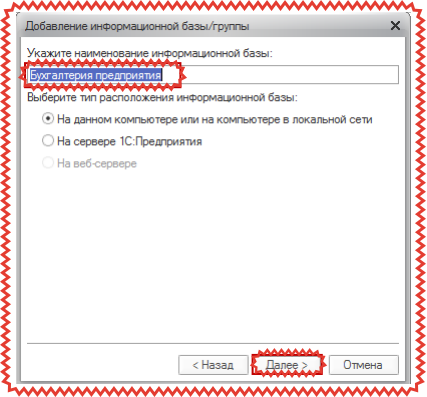
В очередной форме предлагается определить каталог информационной базы. Удобно, когда все базы хранятся в определенном месте, например, на диске D. Поэтому предварительно создадим на диске D папку Базы и внутри данной папки – другую папку для конкретной базы Бухгалтерия предприятия. Определим этот каталог и нажмем "Готово".
Итак, мы добавили новую информационную базу и можем приступить к работе с ней.